Qué saber
- Configurar: Ir a Ajustes > Google > Cuenta Google > Seguridad y ubicación . Encender Encontrar mi dispositivo .
- Para usar Buscar mi dispositivo, vaya a google.com/android/find e inicie sesión en su cuenta de Google.
- Un mapa muestra la ubicación de su dispositivo. Puedes indicarle que Reproducir sonido, Proteger dispositivo o Borrar dispositivo.
Este artículo explica cómo configurar y utilizar Google Find My Device en su teléfono inteligente o tableta. Las instrucciones se aplican a dispositivos Android de Google, Huawei, Xiaomi y la mayoría de los demás, excepto Samsung, que utiliza un proceso diferente.
Asegúrese de configurar su dispositivo correctamente
A continuación le indicamos cómo comprobar que ha configurado su dispositivo correctamente.
-
Encienda el dispositivo.
-
Tire hacia abajo dos veces desde la parte superior de la pantalla para llegar a Ajustes rápidos y asegúrese de que Wifi o Datos móviles está activado (o ambos).
cómo desactivar el modo s

-
Ir a Ajustes .
-
Grifo Google > Cuenta Google .

Su nombre y dirección de Gmail se mostrarán en la parte superior de la página si ha iniciado sesión. Es probable que ya haya recibido una notificación si necesita iniciar sesión.
-
Grifo Seguridad y ubicación .
En algunos teléfonos es posible que tengas que tocar Google > Seguridad o Google > Encontrar mi dispositivo .
-
Bajo Encontrar mi dispositivo dirá encendido o Apagado. Si está apagado, toca Encontrar mi dispositivo y mueva el interruptor a En .

-
Volver a Seguridad y ubicación y desplácese hacia abajo hasta el Privacidad sección.
-
Bajo Ubicación, dirá encendido o Apagado. Si está apagado, toca Ubicación y mueva el interruptor a En . Aquí puede ver las solicitudes de ubicación recientes de las aplicaciones de su teléfono.

-
De forma predeterminada, tu teléfono está visible en Google Play, pero es posible ocultarlo. Para verificar el estado de su dispositivo en Google Play, vaya a play.google.com/settings . En esa página verá una lista de sus dispositivos. Bajo Visibilidad , seleccionar Mostrar en menús .

Habilitar los servicios de ubicación consumirá la duración de la batería. La información de ubicación del dispositivo no es necesaria para bloquear y borrar su dispositivo de forma remota.
Cómo utilizar Google Buscar mi dispositivo
Ahora que ha configurado Buscar mi dispositivo, puede usarlo cada vez que pierda su teléfono o tableta.
Cada vez que utilices Buscar mi dispositivo, recibirás una alerta sobre el dispositivo que estás rastreando. Si recibe esta alerta y no ha utilizado la función, es una buena idea cambiar su contraseña y habilitar la verificación en dos pasos en su cuenta de Google si aún no lo ha hecho.
-
Comience abriendo una pestaña del navegador, luego vaya a google.com/android/find e inicie sesión en su cuenta de Google.

Si no encuentra tu dispositivo y lo tienes a mano, asegúrate de haber seguido todos los pasos anteriores correctamente.
-
Find My Device intentará detectar su teléfono inteligente, reloj inteligente o tableta. Si los servicios de ubicación están activados, Buscar mi dispositivo revelará su ubicación. Si está funcionando, verá un mapa con un marcador colocado en la ubicación del dispositivo.
En el lado izquierdo de la pantalla hay pestañas para cada dispositivo que haya conectado a una cuenta de Google. Debajo de cada pestaña está el nombre del modelo de su dispositivo, la hora en que se ubicó por última vez, la red a la que está conectado y la duración restante de la batería.
-
Una vez que encuentre mi dispositivo en funcionamiento, podrá hacer una de estas tres cosas:
- Estar en
- Iniciar sesión en su cuenta de Google
- Estar conectado a Wi-Fi o datos móviles
- Ser visible en Google Play
- Tener habilitados los servicios de ubicación
- Tener activado Buscar mi dispositivo
Reproducir sonido : Haga que su Android reproduzca un sonido, incluso si está en silencio.Dispositivo seguro : Puede bloquear su dispositivo de forma remota si cree que lo ha perdido o lo han robado. Opcionalmente, podrás añadir un mensaje y un número de teléfono en la pantalla de bloqueo por si alguien lo encuentra y quiere devolver el dispositivo.Borrar dispositivo : Si cree que no va a recuperar su dispositivo, puede borrarlo para que nadie pueda acceder a sus datos. La limpieza realiza un restablecimiento de fábrica en su dispositivo, pero si su teléfono está desconectado, no podrá borrarlo hasta que recupere la conexión.¿Qué es Buscar mi dispositivo de Google?
La función Buscar mi dispositivo de Google (anteriormente Administrador de dispositivos Android) le ayuda a localizar y, si es necesario, bloquear de forma remota su teléfono inteligente, tableta y reloj inteligente, o incluso limpiar el dispositivo en caso de robo o si ha renunciado a encontrarlo.
Configura Google Find My Device en cualquiera de sus dispositivos Android y luego lo usa para ubicar su dispositivo desde su computadora u otro de sus Android usando el Aplicación Buscar mi dispositivo . Inicie sesión en la aplicación con sus credenciales de Google y obtendrá la misma experiencia que en el escritorio.
Hay varios requisitos. El dispositivo debe:
Artículos De Interés
La Elección Del Editor

Crear acceso directo a conexiones de red en Windows 10
En Windows 10, la mayoría de las opciones de red se movieron a Configuración. Para ahorrar tiempo, puede crear un acceso directo especial para abrir la carpeta clásica Conexiones de red directamente.
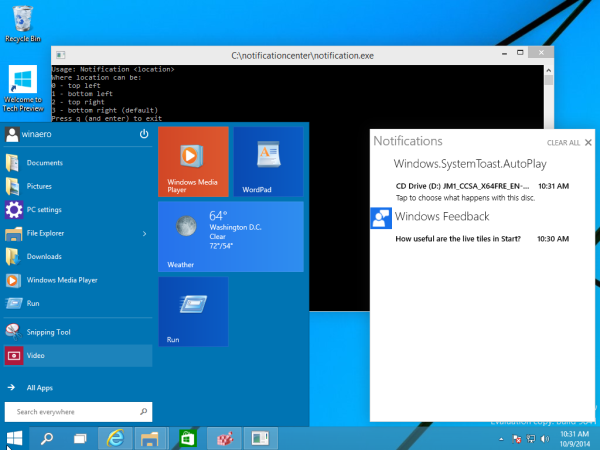
La evolución del icono del Explorador de archivos en Windows 10
Durante el desarrollo de Windows 10, Microsoft estaba actualizando los íconos de las carpetas y los íconos del sistema varias veces. Así es como se cambió el icono del Explorador de archivos.

Cómo cambiar la moneda en Facebook Marketplace
Comprar y vender con el mercado de Facebook puede conectarte con usuarios de todo el mundo. Esto significa que es necesario cambiar de moneda para determinar los tipos de cambio. Afortunadamente, la plataforma de comercio electrónico tiene configuraciones simples, lo que permite a los usuarios

Obsidiana vs. Noción: cuándo usar cada una
Obsidian y Notion son aplicaciones útiles para tomar notas para empresas de todos los tamaños. Pero hay algunas diferencias entre los dos. Obsidian, por ejemplo, funciona puramente fuera de línea, mientras que Notion es una aplicación puramente en línea. si estas buscando

Cómo crear arte con IA
La introducción de la inteligencia artificial (IA) en los esfuerzos creativos ha causado revuelo en todo el mundo. Con la IA, la creación de arte impresionante (o que provoca pesadillas) está a solo unos clics de distancia. Este artículo será su guía para aprovechar el poder de

Instalar aplicaciones de Microsoft Store My Library en Windows 10
En Windows 10, las aplicaciones universales se pueden instalar y actualizar con un clic gracias a la función Mi biblioteca de Microsoft Store. Esto ahorra mucho tiempo.

Cómo cambiar las extensiones de archivo de un archivo en un iPhone
El sistema de administración de archivos de iOS ha sido un punto de discusión para los usuarios de Apple desde los primeros días. Muchos han descubierto que la aplicación de archivos integrada tiene una funcionalidad limitada y, a menudo, carece de las opciones más simples. Hasta hace poco, iPhone








